Windows 10でSlackで共有されているファイルを削除する方法
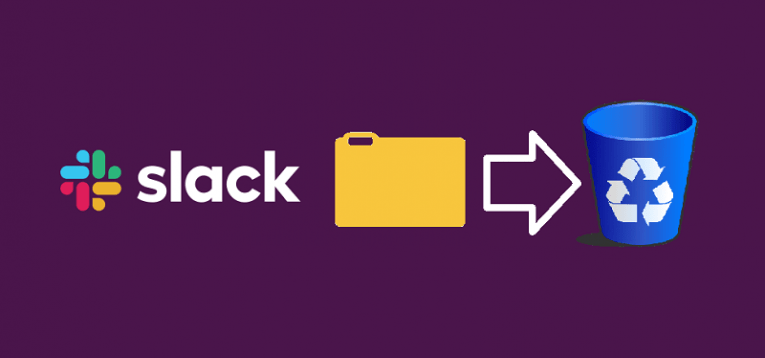
Slackは、コラボレーションを可能にし、促進し、快適な作業環境を促進する非常に有用なプラットフォームです。実用性、双方向性、使いやすさの両面でビジネスで人気を博しています。
Windows 10のSlackアプリのコア機能の1つは、チャットまたは使用可能な任意のチャネルでファイルをすばやく簡単にアップロードして共有する機能です。これにより、コラボレーションが強化され、同僚とのコミュニケーションが促進されます。
それでも、以前にSlackと共有したファイルへのアクセスを拒否したい場合があります。間違ったファイルをドラッグアンドドロップしたためか、共有したコンテンツがアップロード時よりも関連性が低いためか、Slackから削除したいと思うかもしれません。以下のSlackを介して共有されたファイルを削除するための2つのガイドのいずれかを実行すると、すばやく簡単に削除できます。
注:作業中のSlackサーバーには、ファイルを削除するための手順が設定されている場合があります。 Slackにアップロードしたコンテンツを操作することはデフォルトで可能ですが、企業によっては、ユーザー自身または同僚がアップロードしたコンテンツをユーザーが削除することを許可していません。 Slackにアップロードしたファイルのどのファイルも削除できない場合は、サーバー管理者に問い合わせて、それらがあなたを助けたり、状況を明確にしたりできるかどうかを確認してください。
送信したSlackメッセージからファイルを削除する方法
- Slackを開きます。
- 削除するファイルを含むチャットまたはチャネルを選択します。
- 削除するファイルの画像の上にマウスカーソルを置きます。オプションが表示されたら、右上隅から[その他の操作]を選択します。
- 「ファイルを削除」オプションを選択します。
- [はい、このファイルを削除します]を選択してジョブを終了します。
Slackストレージからファイルを削除する方法
- Slackを開きます。
- 左側のペインから「ファイル」を選択します。
- 削除するファイルに移動します。
- 関連する情報を表示するには、ファイルの名前を選択します。
- 右上隅にある[その他の操作](3ドット)オプションを選択します。
- 「ファイルを削除」オプションを選択します。
- [はい、このファイルを削除します]を選択してジョブを終了します。





